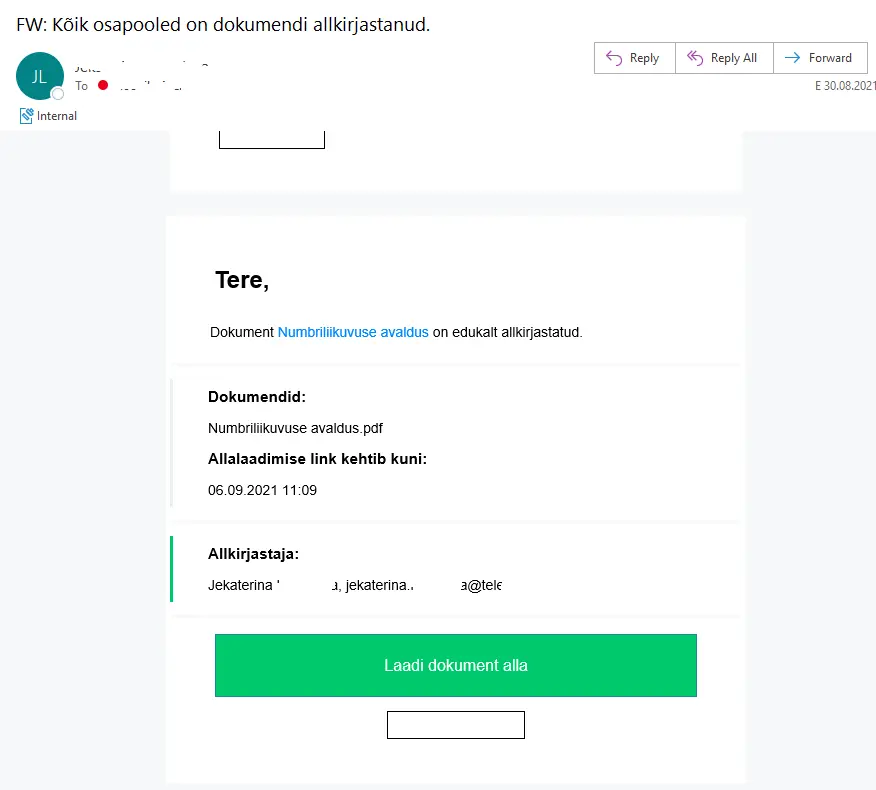Vajad abi?
Lepingu digiallkirjastamine Dokobit´is
Kuidas digiallkirjastada Tele2 poolt saadetud lepingut Dokobitis?
- Sinu e-mailile saabub kiri aadressilt From: Dokobit <notifications@dokobit.com>, milles palutakse allkirjastada dokument. Vajuta Tutvu ja allkirjasta.
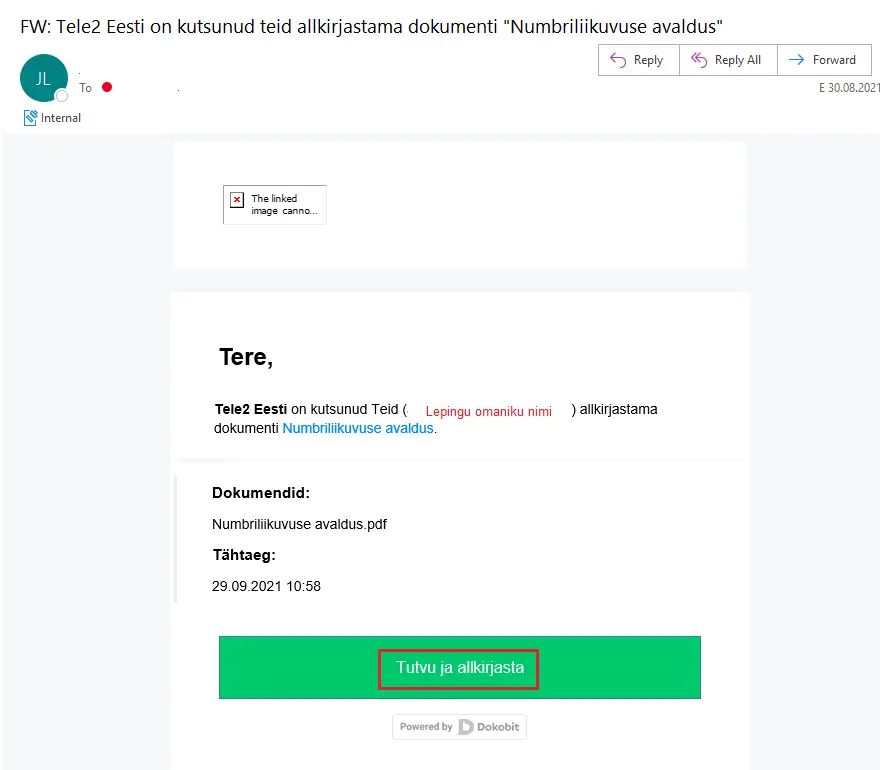
-
Avanenud aknas vali Audentimise vahend:
- Mobiil-ID (vaikimisi, avades rippmenüü, leiad ka teised võimalused)
- Smart-ID
- ID-kaardi/ USB token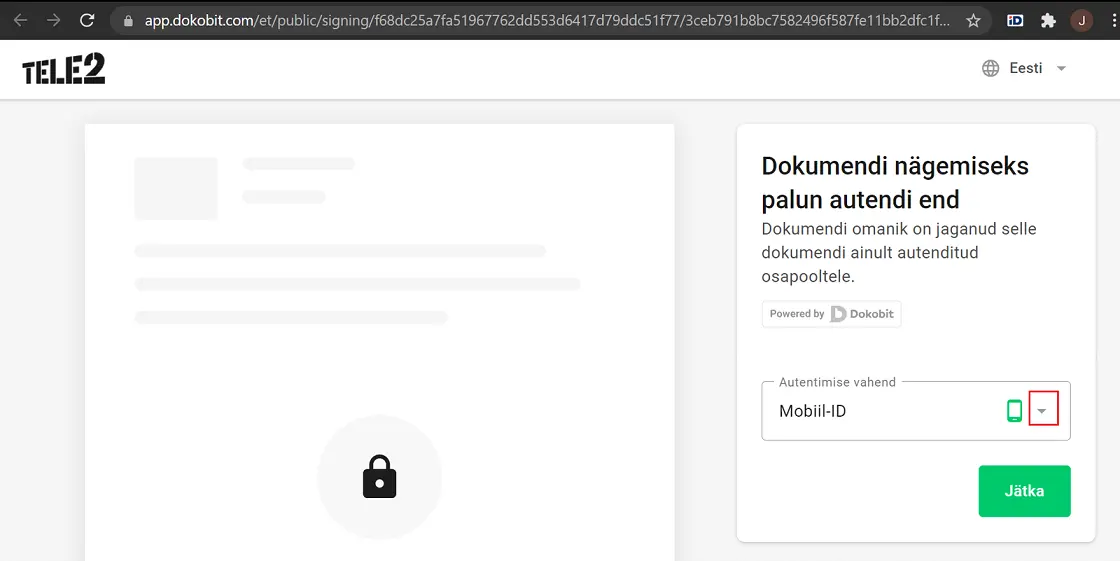
- Pärast valikut vajuta Jätka, et sisse logida Dokobiti keskkonda
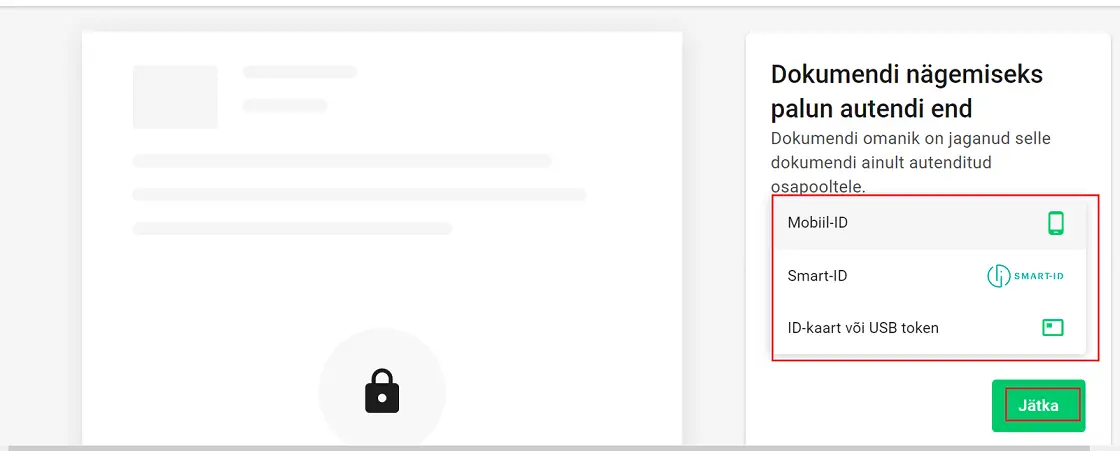
Nt kui valisid Smart-ID, siis sisesta isikukood ja vajuta Audentimine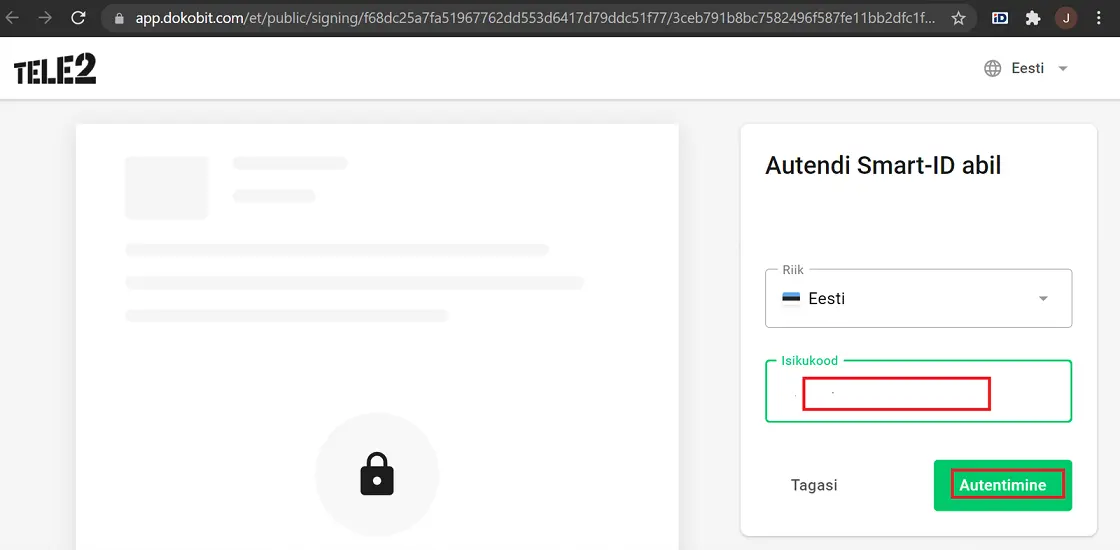
- Mobiiltelefoni ekraanile ilmub kinnituskood, mis peab ühtima saadetud koodiga. Sisesta audentimiseks valitud viisi PIN1 kood
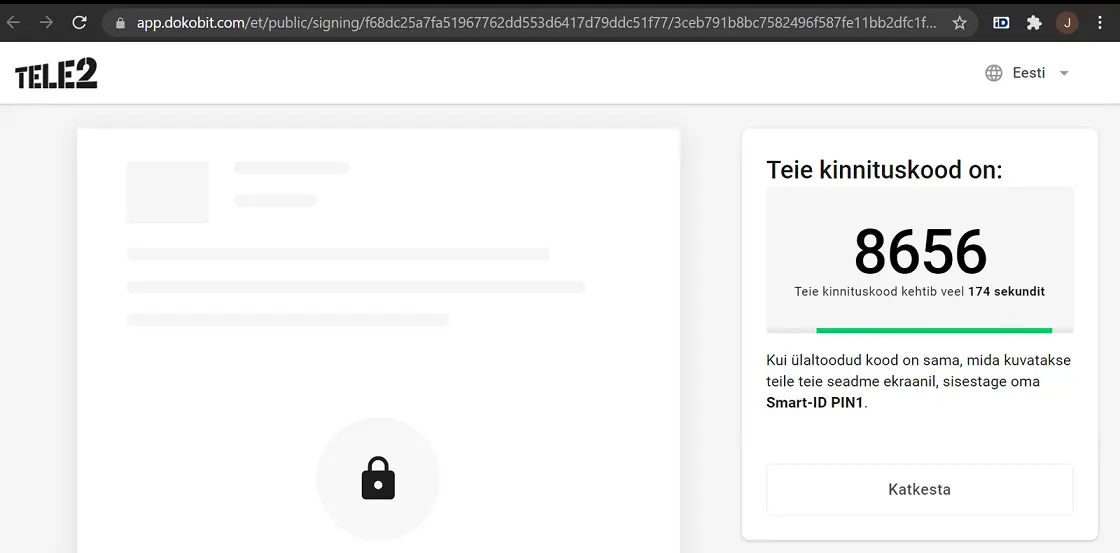
NB! Juhul kui PIN koodi ei sisestata ettenähtud aja jooksul, siis ilmub ekraanile veateade ning uuesti audentimiseks vajuta Proovi uuesti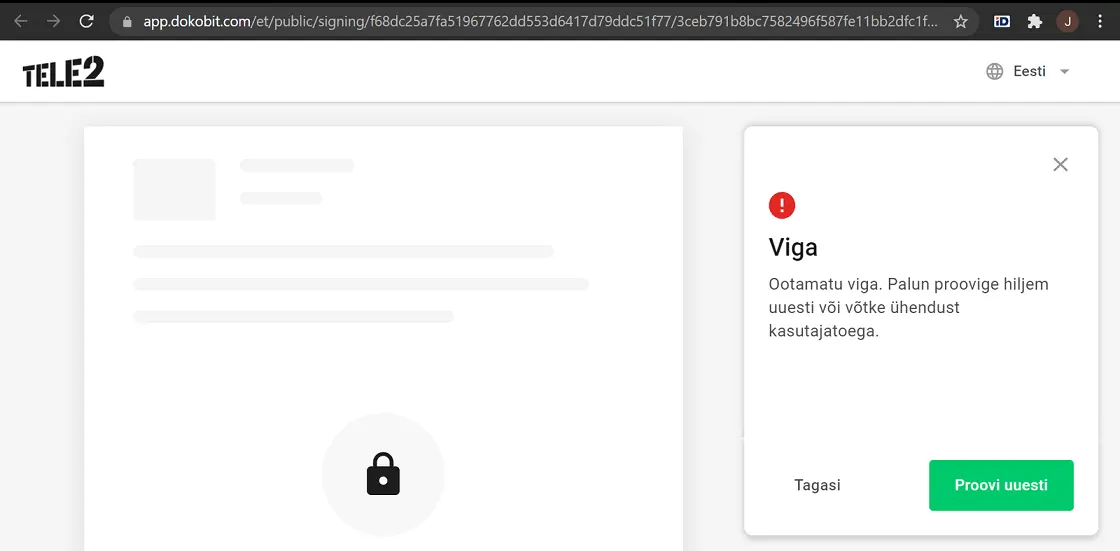
- Olles sisse logitud Dokobit keskkonda, avaneb automaatselt allkirjastamiseks esitatud dokument (leping)
-
Vali uuesti allkirjastamiseks sama audentimise vahend, mis sisse logimisel (näite puhul Smart-ID) ja vajuta Jätka

- Sisesta isikukood ja vajuta Allkirjasta
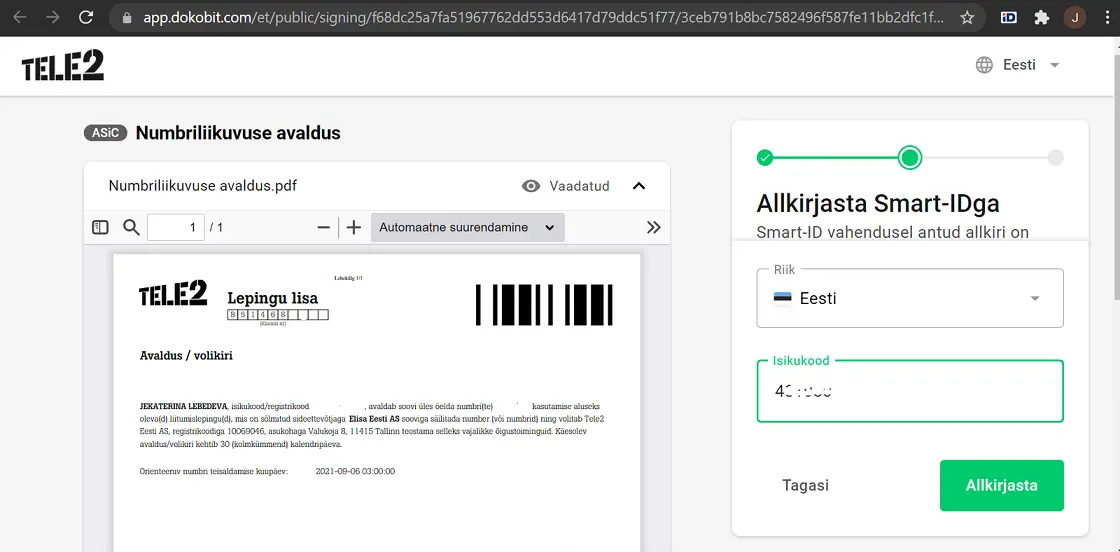
- Mobiiltelefoni ekraanile ilmub kinnituskood, mis peab ühtima saadetud koodiga. Sisesta audentimiseks valitud viisi PIN2 kood
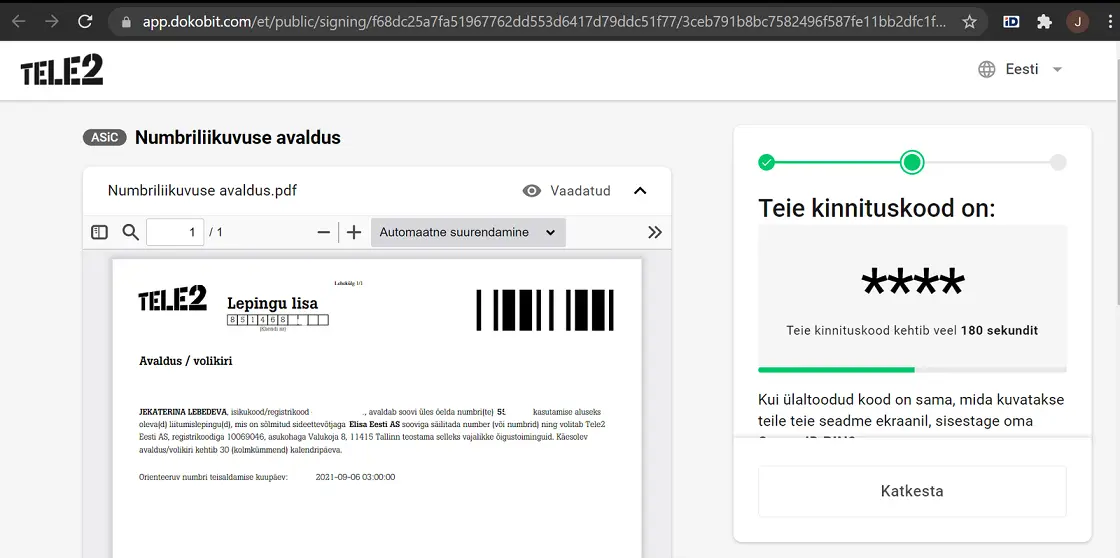
-
Dokument on allkirjastatud ja edastatud automaatselt lepingu saatjale ehk Tele2-le
- Kui soovid dokumenti seadmesse laadida, siis vajuta Laadi allkirjastatud dokument alla
- Kui ei soovi dokumenti seadmesse laadida (säilib ka Dokobit keskkonnas), siis Logi välja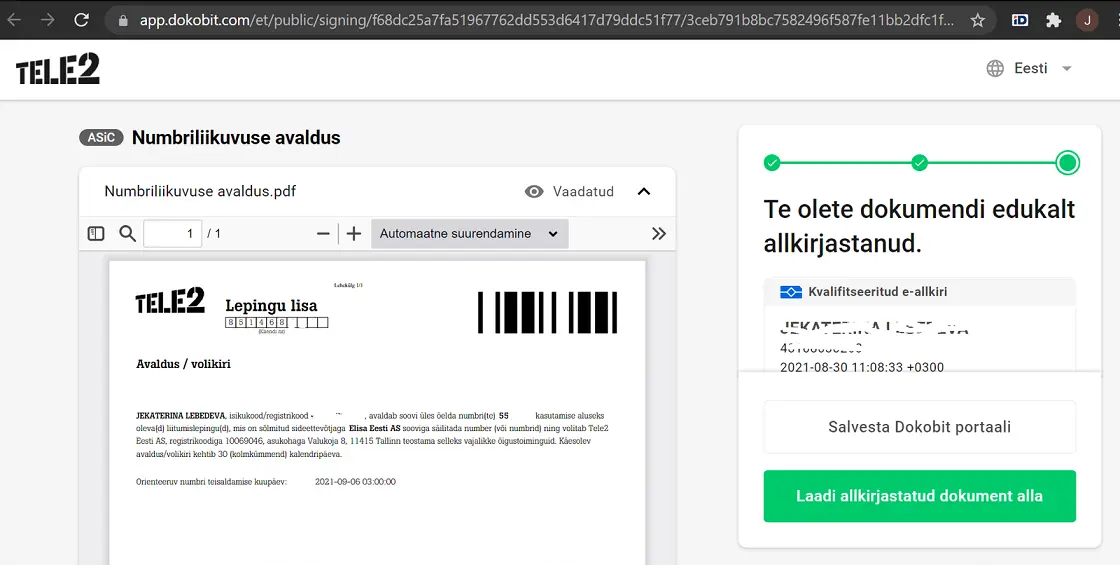
- Allkirjastatud dokumendi kohta saabub allkirjastaja postkasti kinnitus e-mailiga.